solidworks2013 重复利用草图进行特征操作,其他先前的版本类似操作。这个功能不属于全新功能。旧版也是有的。
1、首先,我们打开solidworks2013(其他版本类似),新建一个PRT文件。举例说明,选取任意一个基准面----新建草图----画一个具有2个封闭环的草图。
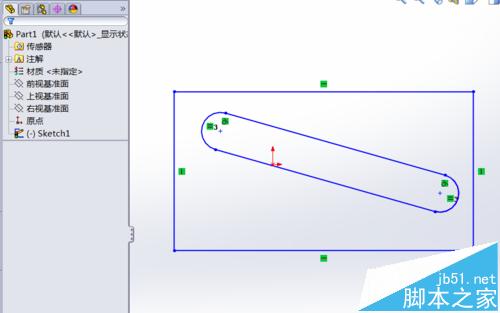
2、对这个草图进行第一次特征操作,这里我们选取拉伸操作。设置好拉伸的各种参数。(这里设置拉伸高度为10mm),点击确定。
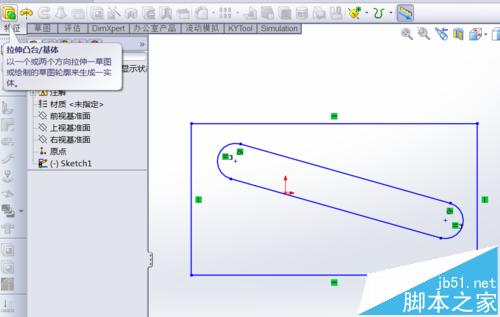
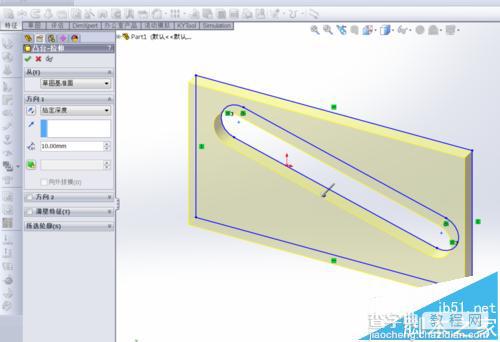
3、接下来,我们对同一个草图,进行第二次特征操作。在特征树的拉伸特征前面的“+”号上面点一下,这时可以看到下一级的子目录。也就是我们第一次创建的草图。
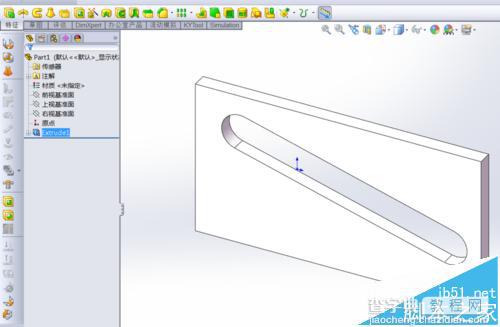
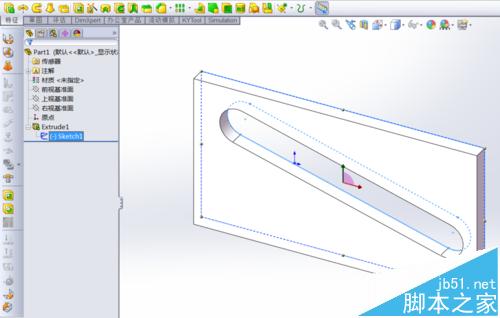
4、在特征树中点中这个草图。并再次选取一个特征进行操作。这里我们仍然选择拉伸操作。

5、有时候我们只是需要利用这个草图当中的一部分,(所以开始要先创建有2个以上封闭环的草图),现在我们对拉伸操作时默认选取的草图轮廓进行清除。点开对话框中所选轮廓右侧的向下的双箭头,在现有轮廓上右击,点击消除选择。
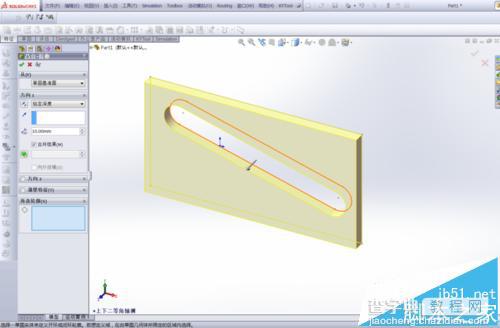
6、重新选取一个我们需要的线条,假设为图形当中这个OB孔。将拉伸高度设置为5mm(本例数值任意选取。)点确定(对话框左上方,勾选符号)。
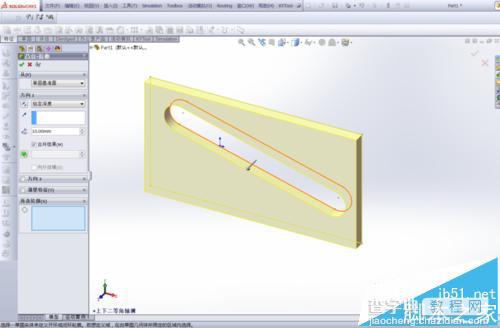
7、现在我们可以看到本次拉伸的图形结果。分别点开特征树第一个,第二个拉伸特征的子目录。我们可以看到,这两个特征所使用的草图图标上面,均多出来一个托盘小手的图案。这代表,这两个特征共享一个草图。
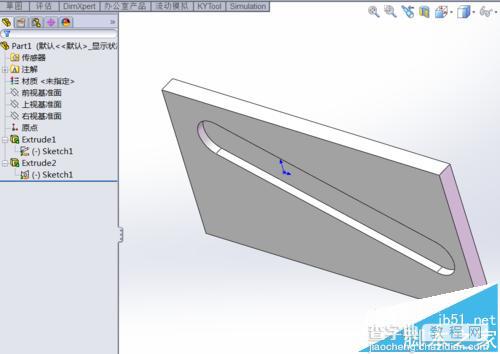
好了,以上就是今天的教程。其他先前的版本类似操作。这个功能不属于全新功能。旧版也是有的。
【solidworks2013怎么重复利用草图进行特征操作?】相关文章:
★ CATIA怎么使用? CATIA进入/退出草图编辑的教程
